fikse iPhone / iPad / iPod fra DFU-modus, gjenopprettingsmodus, Apple-logo, hodetelefonmodus, etc. til normal tilstand uten tap av data.
Sikkerhetskopier og gjenopprett iPhone / iPad / iPod uten tap av data.
Fiks og gjenopprett data fra forsøk på datagjenoppretting på iPhone-problem
 Oppdatert av Lisa Ou / 09. nov. 2022 19:40
Oppdatert av Lisa Ou / 09. nov. 2022 19:40Sier det at iPhonen din prøver å gjenopprette data? Du må være forvirret over hvorfor dette skjer. Du kan finne mange mennesker på nettet som opplever det samme. Og en av de vanligste tingene de sier er at de bare prøvde å oppdatere iPhones iOS til en høyere eller lavere versjon ved hjelp av iTunes.
I denne artikkelen vil du bli opplyst om betydningen av dette problemet. Du vil bedre forstå hvordan det skjer og hva du bør gjøre for å fikse det ved hjelp av et tredjepartsverktøy. I tillegg vil vi introdusere deg den perfekte metoden for å gjenopprette dataene dine hvis du har opplevd tap av data.
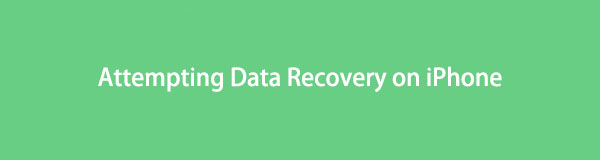

Guide List
FoneLab gjør det mulig å fikse iPhone / iPad / iPod fra DFU-modus, gjenopprettingsmodus, Apple-logo, hodetelefonmodus, etc. til normal tilstand uten tap av data.
- Løs deaktiverte iOS-systemproblemer.
- Pakk ut data fra deaktiverte iOS-enheter uten tap av data.
- Det er trygt og enkelt å bruke.
Del 1. Hva betyr forsøk på datagjenoppretting
På de enkleste vilkårene betyr forsøk på datagjenoppretting at iTunes prøver å gjenopprette data fra iPhone, men den er ikke i stand til å gjøre det. Du kan bli sittende fast på denne skjermen når du installerer en iOS-oppdatering. Og når dette skjer, sletter det mesteparten av tiden filer og andre data fra en iPhone.
Dette problemet kan også indikere at enheten din går tom for lagringsplass, noe som gjør at den ikke lenger kan håndtere oppdateringen. Det er derfor dette problemet er mer vanlig i iPhones som har mindre lagringsplass. Men dette betyr ikke at iPhones med god lagringsplass ikke støter på dette problemet fordi de også gjør det.
Et mulig scenario du kanskje har møtt som førte deg til dette problemet, er å nedgradere din iPhones iOS. En annen kobler enheten fra Mac- eller Windows-datamaskinen mens oppdateringen fortsatt pågår. Du har kanskje også prøvd å jailbreake din iPhone for å få tilgang til enhetens begrensninger. Å gjøre dette, og deretter oppdatere iOS-en din etterpå, kan også ha forårsaket problemet.
Del 2. Hvordan fikse iPhone som sitter fast ved forsøk på datagjenoppretting
Her vil vi introdusere 3 metoder for å fikse problemer som forsøk på datagjenoppretting på iPhone, iPad og andre enheter.
Alternativ 1. Hvordan fikse iPhone som sitter fast ved forsøk på datagjenoppretting med FoneLab iOS-systemgjenoppretting
Den mest effektive måten å fikse iPhone som sitter fast ved forsøk på datagjenopprettingsskjerm er å bruke et tredjepartsverktøy. Og ikke bare et vanlig verktøy. Du må være nøye med å velge programmet du vil betro din iPhone til. Derfor anbefaler vi FoneLab iOS System Recovery. Det er en av nøkkelfunksjonene til FoneLab for iOS-programvaren. Denne funksjonen har muligheten til å fikse unormale iOS-systemproblemer, for eksempel problemet med gjenopprettingsskjermen, fortsetter enheten å starte på nytt, deaktivert iPhone, ødelagt iOS-system og mer. Du trenger ikke å være en tekniker for å reparere enheten din, siden dette verktøyet har et brukervennlig grensesnitt som gir enkle trinn for å fikse problemet selv.
FoneLab gjør det mulig å fikse iPhone / iPad / iPod fra DFU-modus, gjenopprettingsmodus, Apple-logo, hodetelefonmodus, etc. til normal tilstand uten tap av data.
- Løs deaktiverte iOS-systemproblemer.
- Pakk ut data fra deaktiverte iOS-enheter uten tap av data.
- Det er trygt og enkelt å bruke.
Følg instruksjonene nedenfor for å reparere iPhone som sitter fast ved forsøk på gjenopprettingsskjerm med FoneLab iOS System Recovery.
Trinn 1Gå til den offisielle nettsiden til FoneLab iOS System Recovery-programvaren. Klikk på Gratis nedlasting med en Windows-logo for å laste ned filen på datamaskinen din. Eller klikk på Gå til Mac versjonsalternativ hvis du bruker Mac. Når du er ferdig, åpner du den for å behandle installasjonen. Vent litt, og start deretter programmet på datamaskinen.
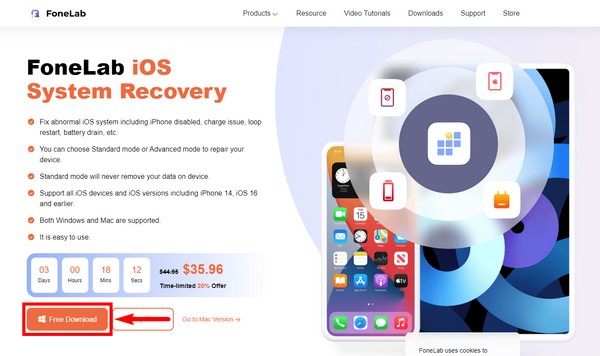
Trinn 2Hovedgrensesnittet til programmet vil ønske deg velkommen med hovedfunksjonene. Dette inkluderer iPhone Data Recovery, iOS System Recovery, iOS Data Backup & Restore og WhatsApp Transfer for iOS. Du kan bruke hvilken som helst av dem i fremtiden, bare i tilfelle. Men for nå, velg iOS System Recovery funksjon for din nåværende omstendighet.
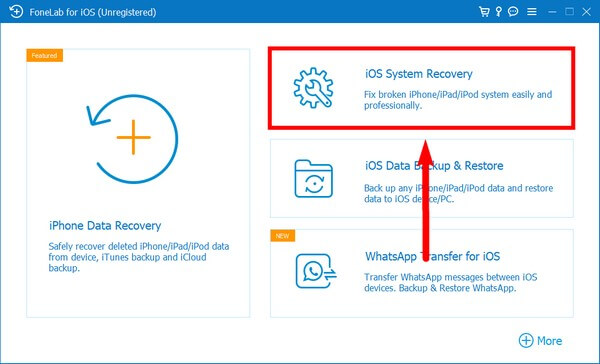
Trinn 3Følgende grensesnitt viser de ulike problemene programmet kan reparere på enheten din. Dette inkluderer problemer med enheten, skjermen, iOS-modus og iTunes. I ditt tilfelle støter du på det som sitter fast ved forsøk på datagjenoppretting, som er et skjermproblem. Klikk på Start knappen for å starte reparasjonsprosessen.
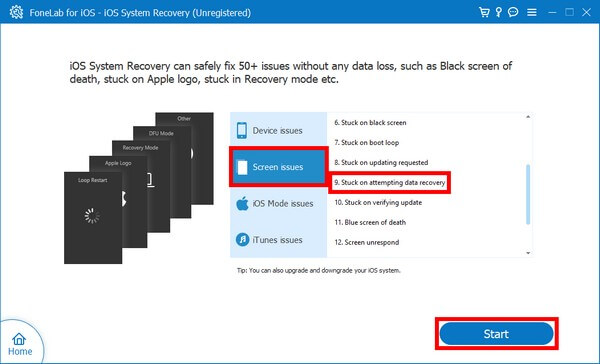
Trinn 4Velg hvilken type reparasjon du ønsker for din iPhone. Å velge Standard modus for å fikse problemet vil ikke miste all data som er igjen på enheten din. I mellomtiden har Avansert modus vil slette alt fullstendig. Velg ønsket type reparasjon tilsvarende. Og merk at dette vil låse det ulåste nettverket på nytt og bringe enheten tilbake til en ikke-jailbroken tilstand. Men en maskinvarefeil kan ikke repareres. Etterpå, klikk Bekrefte.
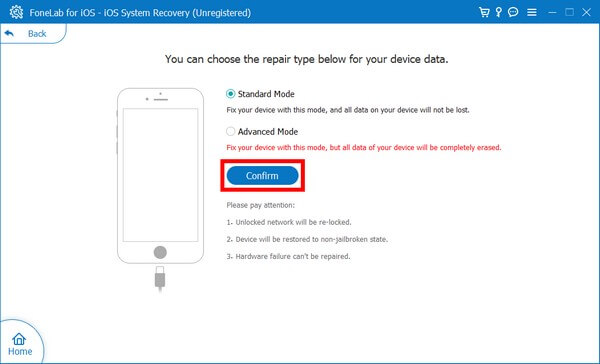
Trinn 5Koble iPhone med en USB-ledning til datamaskinen, og pass på at du ikke kobler den fra. Sett telefonen i gjenopprettingsmodus ved å følge veiledningen på skjermen på grensesnittet. Det er også en instruksjonsvideoanimasjon tilgjengelig for å veilede deg. Følg instruksjonene nøye for å fikse problemet med datagjenoppretting på iPhone.
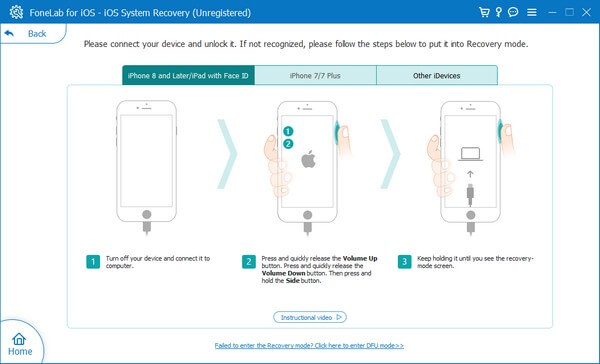
FoneLab gjør det mulig å fikse iPhone / iPad / iPod fra DFU-modus, gjenopprettingsmodus, Apple-logo, hodetelefonmodus, etc. til normal tilstand uten tap av data.
- Løs deaktiverte iOS-systemproblemer.
- Pakk ut data fra deaktiverte iOS-enheter uten tap av data.
- Det er trygt og enkelt å bruke.
Alternativ 2. Hvordan fikse iPhone som sitter fast ved forsøk på datagjenoppretting ved å starte enheten på nytt
Du kan avslutte problemet ved å tvinge iPhone til å starte på nytt. Alt du trenger å gjøre er å raskt trykke og slippe volum opp knapp. trykk volum ned knappen, og slipp deretter raskt. Hold nede Power mens du venter på at Apple-logoen skal vises.
Alternativ 3. Sett iPhone i gjenopprettingsmodus for å fikse iPhone som sitter fast ved forsøk på datagjenoppretting
En annen løsning er å sette iPhone i gjenopprettingsmodus. Dette kan imidlertid føre til tap av data på enheten din, så gå tilbake til alternativ 1 hvis du vil ha en sikrere metode.
Følg instruksjonene nedenfor for å reparere iPhone som sitter fast ved forsøk på gjenopprettingsskjerm ved å gå inn i gjenopprettingsmodus:
Trinn 1Koble din iPhone med en USB-kabel til datamaskinen der iTunes er logget på.
Trinn 2Gjenta å trykke inn knappene Alternativ 2, men ikke gi slipp før Koble til iTunes vises på skjermen.
Trinn 3Start iTunes på datamaskinen din, og oppdater den om nødvendig for å unngå tap av data. Men hvis oppdateringen ikke fungerer, velger du å Gjenopprette for å fikse problemet, men det vil slette dataene dine under prosessen.
Del 3. Gjenopprett data etter iPhone-forsøk på datagjenoppretting
Noen brukere vil ha sikkerhetskopifiler for å forhindre tap av data, mens noen av dem ikke har noen. Uansett om du har sikkerhetskopifiler eller ikke, her vil vi introdusere utprøvde metoder for å få tilbake dataene dine på iPhone.
Alternativ 1. Gjenopprett data etter iPhone-forsøk på datagjenoppretting med FoneLab iPhone-datagjenoppretting
Etter å ha reparert iPhone fra forsøk på gjenopprettingsproblem, er det en stor mulighet for at du har mistet noen eller alle dataene dine. Heldigvis er FoneLab for iOS klar for det. Du kan bruke en annen av funksjonene, FoneLab iPhone Data Recovery, for å hente iPhones tapte data. Denne funksjonen kan gjenopprette data fra iOS-enheter, iTunes og iCloud-sikkerhetskopier. Og en av de beste delene er at den lar deg forhåndsvise de tapte filene før du velger dem for å gjenopprette. Dette gjør det enklere for deg å velge viktige filer mer praktisk.
Med FoneLab for iOS vil du gjenopprette tapte / slettede iPhone-data, inkludert bilder, kontakter, videoer, filer, WhatsApp, Kik, Snapchat, WeChat og mer data fra iCloud- eller iTunes-sikkerhetskopien eller enheten.
- Gjenopprett bilder, videoer, kontakter, WhatsApp og mer data med letthet.
- Forhåndsvis data før gjenoppretting.
- iPhone, iPad og iPod touch er tilgjengelige.
Følg instruksjonene nedenfor for å gjenopprette data etter å ha støtt på gjenopprettingsproblem med FoneLab iPhone Data Recovery.
Trinn 1Siden du allerede har installert FoneLab for iOS, gå tilbake til programmets hovedgrensesnitt. Og denne gangen velger du iPhone Data Recovery funksjonen.
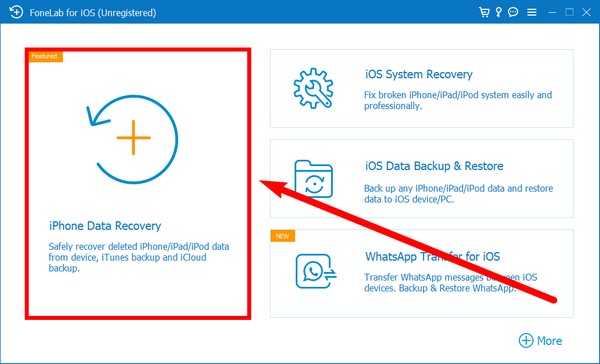
Trinn 2Sørg for at iPhone fortsatt er koblet til datamaskinen. Klikk deretter på start Scan fanen i midten for å la programmet få tilgang til og bla gjennom enhetsdataene dine.
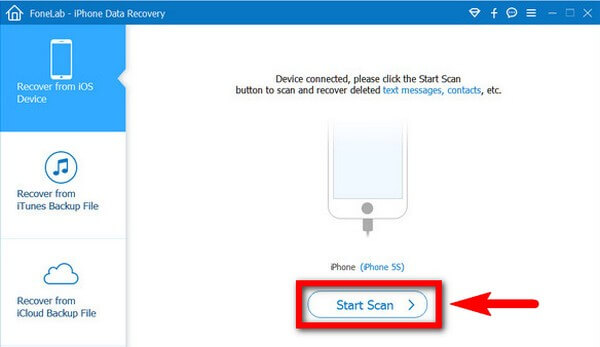
Trinn 3Når den har skannet din iPhone, kan du klikke på datatypene i grensesnittets venstre kolonne. Den lar deg se de tapte filene i hver type. Kryss av i boksene for filene du vil gjenopprette. Du kan også krysse av for en datatype for å velge alle. Etterpå klikker du på Gjenopprette fanen nederst til høyre i grensesnittet for å få tilbake dataene dine etter iPhone-forsøk på datagjenopprettingsproblemet.
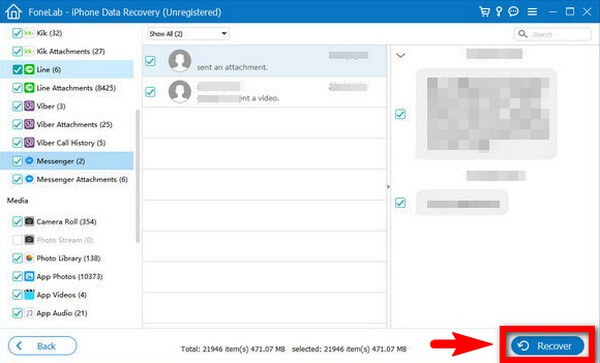
Med FoneLab for iOS vil du gjenopprette tapte / slettede iPhone-data, inkludert bilder, kontakter, videoer, filer, WhatsApp, Kik, Snapchat, WeChat og mer data fra iCloud- eller iTunes-sikkerhetskopien eller enheten.
- Gjenopprett bilder, videoer, kontakter, WhatsApp og mer data med letthet.
- Forhåndsvis data før gjenoppretting.
- iPhone, iPad og iPod touch er tilgjengelige.
Alternativ 2. Gjenopprett data etter iPhone-forsøk på datagjenoppretting fra iTunes-sikkerhetskopifiler
Du kan også gjenopprette filene dine gjennom iTunes-sikkerhetskopifiler.
Følg trinnene nedenfor for å gjenopprette data:
Trinn 1Åpne iTunes og koble iPhone til datamaskinen der du tidligere utførte en iTunes-sikkerhetskopi.
Trinn 2Klikk på Restore Backup alternativ fra sikkerhetskopier menyen ved å velge enhetens ikon.
Trinn 3Klikk Gjenopprette etter å ha valgt den nyeste sikkerhetskopien. iTunes vil da begynne å gjenopprette sikkerhetskopiene.
Alternativ 3. Gjenopprett data etter iPhone-forsøk på datagjenoppretting fra iCloud-sikkerhetskopifiler
Bortsett fra iTunes, kan du også bruke iCloud til å gjenopprette sikkerhetskopifilene dine.
Følg trinnene nedenfor for å gjenopprette data:
Trinn 1Gå til din iPhone innstillinger og finne Gjenopprett fra iCloud Backup for å velge det.
Trinn 2Velg den nyeste sikkerhetskopien fra listen etter at du har logget på med Apple-ID-en din. iCloud vil deretter gjenopprette sikkerhetskopien.
Med FoneLab for iOS vil du gjenopprette tapte / slettede iPhone-data, inkludert bilder, kontakter, videoer, filer, WhatsApp, Kik, Snapchat, WeChat og mer data fra iCloud- eller iTunes-sikkerhetskopien eller enheten.
- Gjenopprett bilder, videoer, kontakter, WhatsApp og mer data med letthet.
- Forhåndsvis data før gjenoppretting.
- iPhone, iPad og iPod touch er tilgjengelige.
Del 4. Vanlige spørsmål om forsøk på datagjenoppretting
1. Finnes det FoneLab System Recovery på Android?
Ja det er. Hvis du bruker en Android-enhet, kan du prøve å laste ned FoneLab Android Data Recovery programvare. Du kan bruke den som et alternativ til FoneLab for iOS hvis du bytter fra iPhone til Android. Den har en Broken Android Data Extraction som ligner på iOS System Recovery.
2. Kan FoneLab iPhone Data Recovery hente data etter utilsiktet sletting?
Ja det kan det. FoneLab iPhone Data Recovery er i stand til gjenopprette dataene dine uansett hvordan du mister dem. Uansett om det er på grunn av utilsiktet sletting, glemmer passordet, enheten sitter fast i en bestemt skjerm osv.
3. Hvor lenge bør jeg vente før jeg reparerer problemet med gjenoppretting?
Hvis skjermen din sitter fast på skjermen i mer enn 10 minutter eller lenger, bør du iverksette tiltak for å reparere problemet ved å bruke metodene nevnt i artikkelen.
iPhone eller andre iOS-enheter kan ikke unngå å ha problemer fra tid til annen. Hvis du støter på slike problemer igjen, kan du utforske FoneLab-nettstedet for å finne flere løsninger.
Med FoneLab for iOS vil du gjenopprette tapte / slettede iPhone-data, inkludert bilder, kontakter, videoer, filer, WhatsApp, Kik, Snapchat, WeChat og mer data fra iCloud- eller iTunes-sikkerhetskopien eller enheten.
- Gjenopprett bilder, videoer, kontakter, WhatsApp og mer data med letthet.
- Forhåndsvis data før gjenoppretting.
- iPhone, iPad og iPod touch er tilgjengelige.
